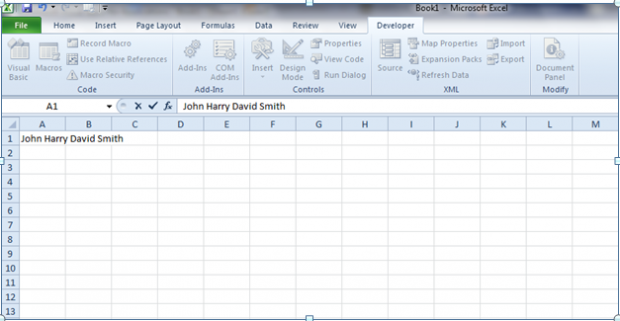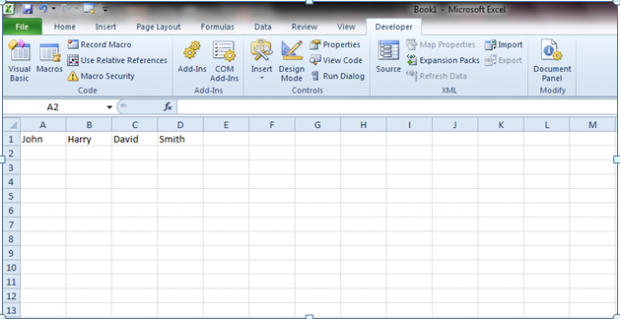Excel VBA拆分:如何将字符串分成可管理的块
 您可以使用Visual Basic for Applications(VBA),Microsoft的MS Office Suite软件的编程语言,大大提高Excel的能力。您可以使用VBA编写宏或可以帮助您重复先前执行任务的程序。宏可以真正提高您的生产力,并在您手动完成事物时剪裁。这个VBA教程给出了一些很好的例子如何使用VBA来帮助自动化事物。
您可以使用Visual Basic for Applications(VBA),Microsoft的MS Office Suite软件的编程语言,大大提高Excel的能力。您可以使用VBA编写宏或可以帮助您重复先前执行任务的程序。宏可以真正提高您的生产力,并在您手动完成事物时剪裁。这个VBA教程给出了一些很好的例子如何使用VBA来帮助自动化事物。
VBA将预设为Microsoft Excel(以及其他Office套件应用程序)。要访问VBA,如果您还没有,您需要先启用Developer选项卡。单击功能区(顶部)上的点,然后选择“自定义功能区”选项。默认情况下,未选中“开发人员”选项卡。启用它,然后单击确定。在屏幕顶部的“视图”选项卡中应显示一个新选项卡。这是开发人员选项卡,通过该选项卡通常可以访问VBA和宏。Developer选项卡允许您将VBA对象添加到电子表格中(您可以查看此课程了解有关使用VBA和Macros的更多信息与Excel)。
与其他编程语言一样,VBA允许您处理字符串并对其执行各种操作。split函数允许您在Excel中处理冗长的字符串。如果你是VBA的新手,或者一般编程语言的新手,不知道字符串是什么,我们推荐你报名参加我们的Excel VBA初学者课程介绍语言。
Excel VBA拆分
Excel VBA Split函数是在2000年引入的,以满足日益增长的对能够处理大字符串的函数的需求(例如,“John Harry David Smith”或“欢迎来到本教程”)。split函数用于将字符串分割为可管理的块。
如果你熟悉Excel电子表格(如果不熟悉,你可以在这里学习基本的Excel课程),您知道有时长名称的部分隐藏 - 它们不能适应单个单元格的范围。使用拆分功能,您可以做的是将字符串拆分为较小的部分并让它们占用单独的单元格。例如,如果您有一个名称“John Harry David Smith”并且它占据了单元格A1,您可以使用拆分功能分隔名称并将其占据单元格A1,B1,C1和D1。听起来很有用,不是吗?当然,这只是拆分功能的用途之一。
VBA拆分语法
split函数所做的是将一个字符串分割成一个数组,然后返回该数组。这个数组是一维的。怎么写分裂函数呢?split函数的语法是:
拆分(字符串,分隔符,限制,比较)
在这里,字符串是你想拆分的文本。“分隔符”将决定如何将文本分割为多个部分。通常,空格字符“”占据这部分代码。如果没有定义分隔符,默认情况下将使用空格字符" "。这个限制定义了允许分割的字符串的数量。默认情况下,该限制链接到分隔符(默认值为-1)。这意味着代码的分隔符部分将决定字符串被分成的部分的数量。compare方法允许你指定比较的方法:binary(0)或text(1)。你也不必指定compare参数。默认情况下,它将恢复为二进制(0)。
例1
让我们采取几个例子来帮助您了解字符串功能的工作原理。在第一个示例中,让我们拆分字符串“欢迎来到本教程”并单独打印字符串的单词(在新行上)。该代码如下:
sub示例()将DIM文本为字符串昏暗消息作为变体暗淡AS Long Text =“欢迎访问本教程”消息=拆分(文本,“”)对于a = 0到ubound(消息)debug.printmessage(a)下一个结束子
试着运行这段代码,看看会发生什么。您将看到“欢迎来到本教程”的信息打印在4行不同的代码上。
那么代码如何正常工作?首先,我们将文本初始化为字符串变量,消息作为变量变量和AS Long变量。如果您使用拆分功能,则变体变量是必需品。它允许将字符串文本视为拆分。我们遵循语法并使用默认分隔符“”。最后,我们使用A for循环来获取在单独的线路上打印的数组。0定义阵列的起始位置,并且Ubound定义了数组的最大(结束)位置。
例2.
现在让我们写一个程序来分离一个大名字(John Harry David Smith)写在Excel中的单个单元格上,然后把它打印在4个不同的单元格上。让我们把名字写在单元格A1上,如图所示:
该代码如下:
sub示例()暗中文本作为字符串暗中a作为变体text = activeCell.value name = a = 0到ubound(name)小区(1,a + 1).value =名称(a)下一个结束子
此示例中的代码与前一个示例中的代码类似。ActiveCell。Value告诉计算机寻找活动单元格(A1)并将字符串值写在那里。split函数的使用与前面的示例完全相同。代码的Cells(1, a + 1). value部分访问电子表格的第一行(1)。循环用于遍历数组的各个部分,并将字符串分离并打印到不同的单元格中。一旦你运行你的代码,最终的结果应该是这样的:
您可以看到拆分功能有多有用。您还可以使用拆分功能来省略不必要的单词或符号(如“。字符)从字符串中的字符串。
我们建议您使用上面给出的代码来练习,以了解如何做到这一点。尝试更改输入的文本,并更改分隔符、限制和比较拆分函数语法的各部分的值。或者,您可以注册我们的高级Excel VBA课程,我们教导你如何做到这一点,以及一般有效地使用VBA。